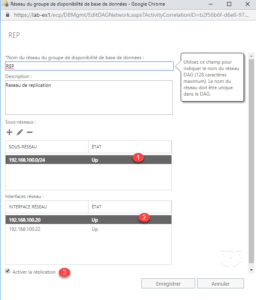En este tutorial, veremos cómo configurar un DAG (grupo de disponibilidad de base de datos) que permite bases de datos de alta disponibilidad (HA) de Exchange.
Esta funcionalidad de Exchange permite poner las bases de datos que albergan los buzones de correo en alta disponibilidad, las bases de datos se replican en «tiempo real».
Esta solución garantiza una alta disponibilidad de los servicios de mensajería de Exchange.
Un DAG se compone de al menos dos servidores Exchange.
Opinión personal: para mí es fundamental configurar un DAG cuando quieras alojar tu infraestructura Exchange, el DAG permitirá asegurar la HA de las bases de datos lo que también facilita las tareas de mantenimiento. Con un DAG, es «concebible» realizar tareas de mantenimiento durante el día en una infraestructura de Exchange sin interrupción del servicio.
Prerrequisitos
Estos son los requisitos previos para configurar un DAG:
- 2 mini servidores con la misma versión de Exchange e idealmente el mismo nivel de parche.
- 2 tarjetas de red (LAN / Redes de replicación), es necesario desactivar el registro DNS para la tarjeta de red dedicada a la replicación.
- el mismo número de discos / particiones con las mismas letras.
- suficiente volumen en los discos para acomodar las bases de datos.
- 1 servidor con un archivo para el quórum
Los servidores no tienen que tener las mismas CPU y la misma cantidad de memoria. Es posible mezclar VM / máquinas físicas.
El siguiente tutorial: Exchange 2016: Instalación y configuración lo guiará a través de la instalación.
En la consola administrativa, los dos servidores Exchange deben estar presentes :
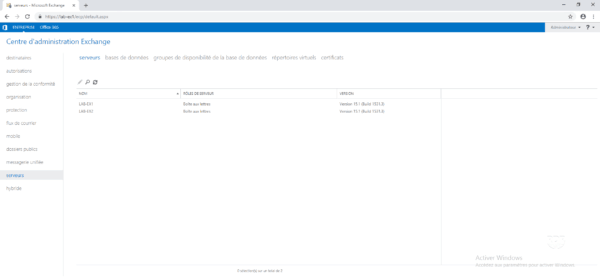
Preparación del entorno
Registro de testigos
Para funcionar, el DAG de Exchange se basa en la funcionalidad del clúster de conmutación por error de Windows.
1. En un servidor (que no sea Exchange), se debe proporcionar una carpeta para el quórum 1.
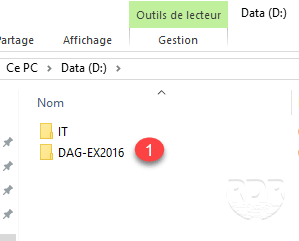
2. En este mismo servidor, debe agregar el grupo del subsistema de confianza de Exchange al grupo de administradores locales del servidor. En el caso de un controlador de dominio, debe agregar el grupo Subsistema de confianza de Exchange al grupo Builtin \ Administrators.
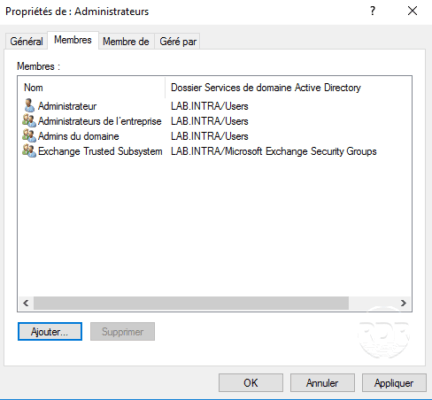
Redes en servidores Exchange
1.Identifica las tarjetas de red.
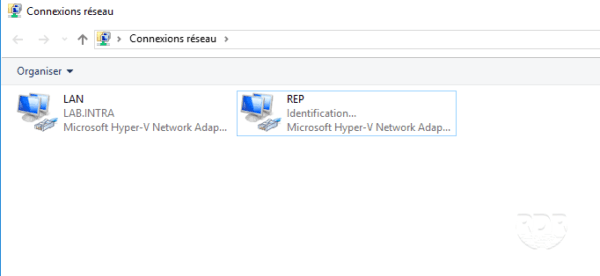
2. Configure la IP de la red de replicación.
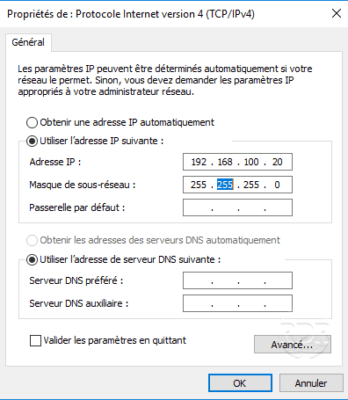
3. En Configuración avanzada de TCP / IP, desactive la casilla Registrar las direcciones de esta conexión en el cuadro DNS 1.
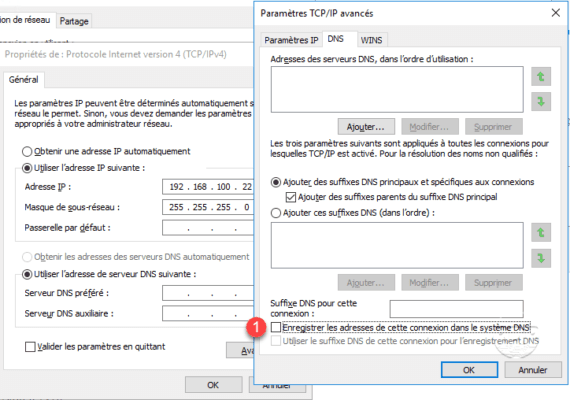
Si esto no se hace, no será posible dedicar la tarjeta a la red para su replicación.
4. Prueba de comunicación.
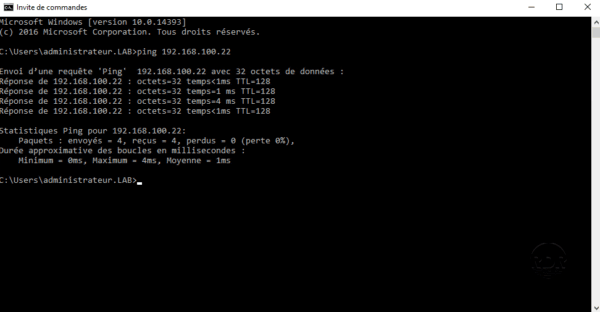
Ahora que el entorno está listo, pasaremos a crear el DAG.
Creación del DAG Exchange
1. Desde el ECP, vaya a los servidores 1 / grupos de disponibilidad de la base de datos 2. Esta página muestra la lista de DAG disponibles.
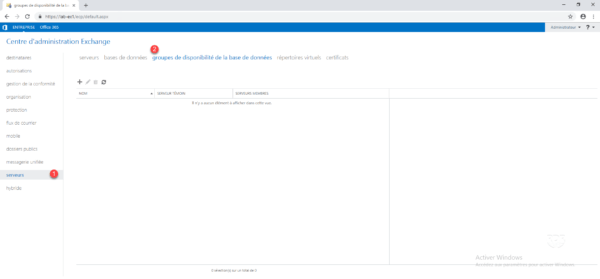
Es posible tener varios DAG dentro de la misma infraestructura de Exchange.
2. Presione + 1 para agregar un DAG.
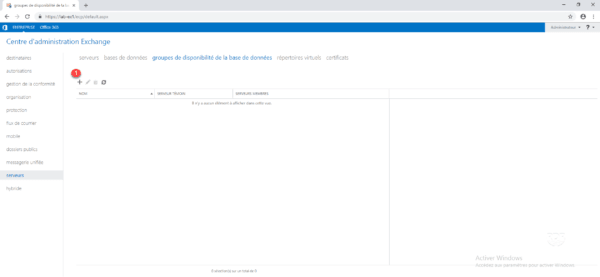
3. Ingrese el nombre del DAG 1, el servidor testigo 2 y el directorio 3. También es posible ingresar una IP para el DAG 4. Termine haciendo clic en Guardar 5.
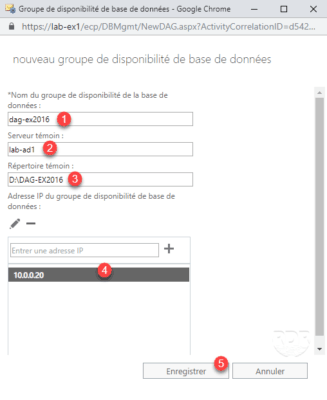
4. Se crea el grupo de disponibilidad.
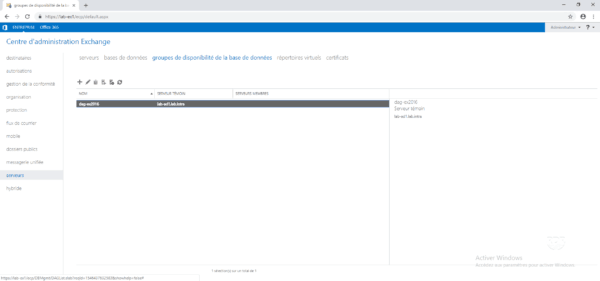
Ahora que hemos creado el DAG, veremos cómo agregar los servidores al grupo de disponibilidad.
Configuración: agregar servidores
1. De la lista de grupos de disponibilidad, seleccione el DAG que se acaba de crear 1 y haga clic en el icono de administración del servidor 2.
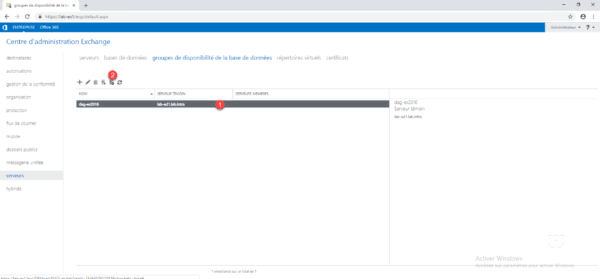
2. Haga clic en + 1.
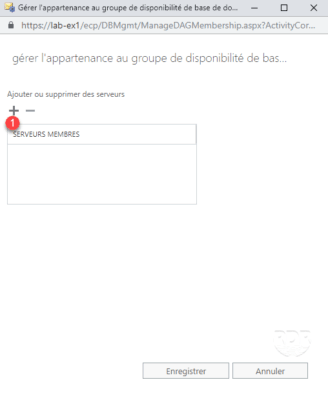
3. Seleccione los servidores 1 que componen el DAG, haga clic en agregar 2 y luego en Aceptar 3.
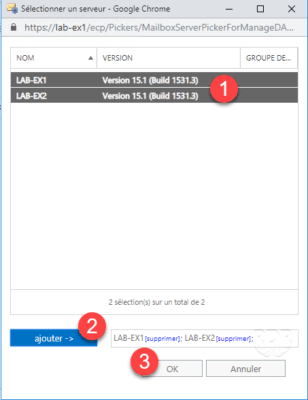
4. Los servidores están listos para ser agregados al grupo, haga clic en Guardar 1.
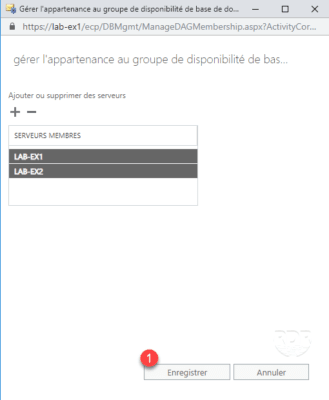
5. Espere mientras agrega servidores al grupo..
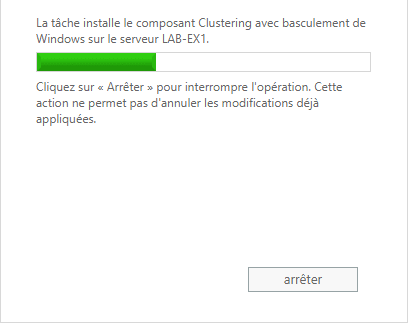
Durante este paso, la función de agrupación en clústeres de conmutación por error se instala en cada servidor y se crea un clúster.
6. Cuando termine, haga clic en Cerrar 1.
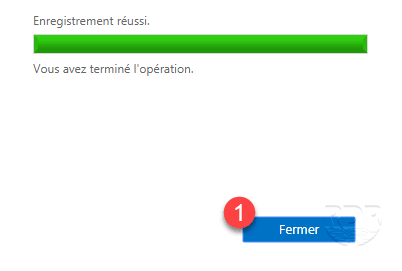
7. Los servidores se agregan al grupo y están visibles en la sección de servidores miembros.
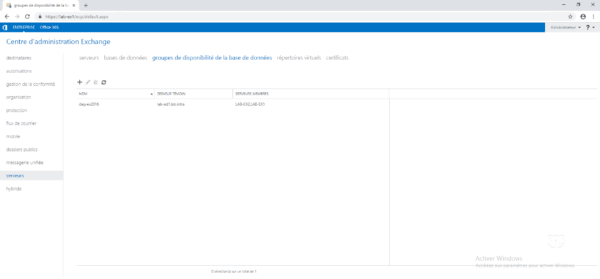
Los puntos que seguirán en esta parte son opcionales, se dan solo a título informativo.
8. Durante la creación del clúster, se creó una cuenta de computadora AD con el nombre del DAG.
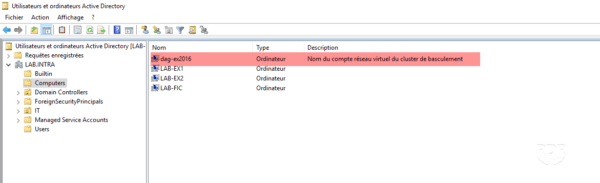
9. En el servidor que aloja el testigo del clúster, verifique el acceso correcto de los servidores DAG, se crea una carpeta con un GUID y debe contener un archivo txt llamado Testigo.
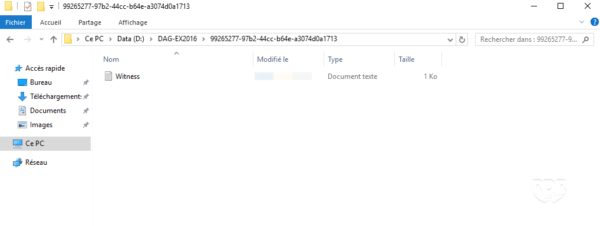
Ahora que el grupo está creado, pasaremos a la configuración de red del DAG.
Configuración: gestión de red
1. En el ECP a nivel de gestión de grupos de disponibilidad, seleccionamos el grupo creado 1, en la parte izquierda vemos que se ha creado una MapiDagNetwork 2.
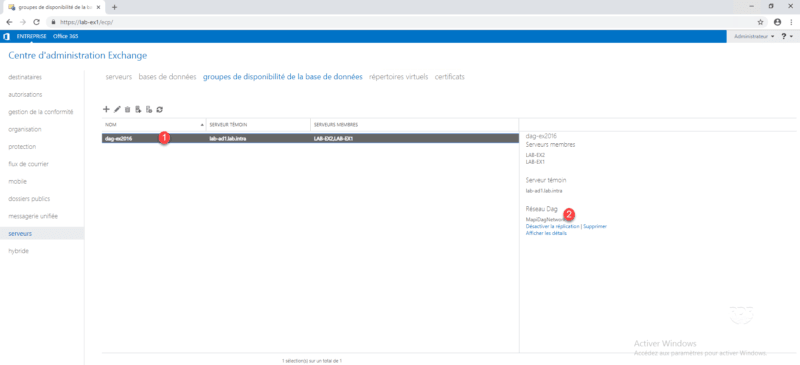
2. Haga clic en el icono 1 para agregar una nueva red.
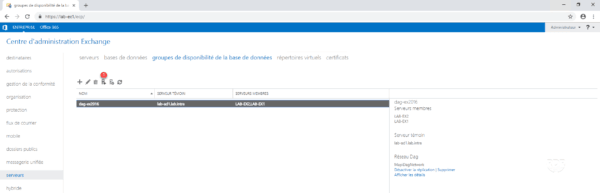
3. Ingrese el nombre de la red 1 y una descripción 2 luego haga clic en + 3 para definir la subred.
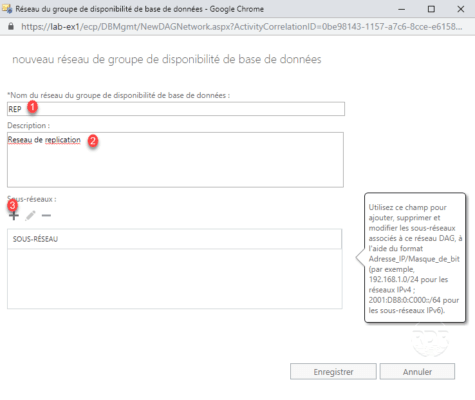
4. Ingrese la dirección de red 1 en formato x.x.x.x / y y haga clic en Guardar 2.
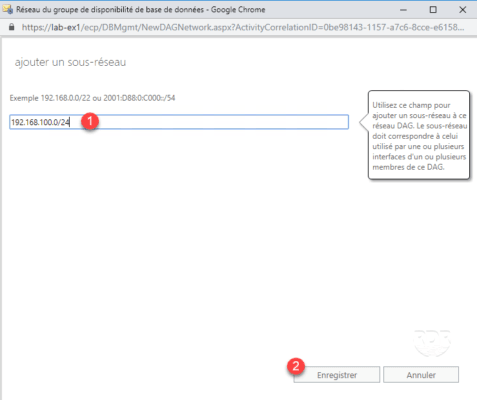
5. Haga clic en Guardar 1 para guardar la red.
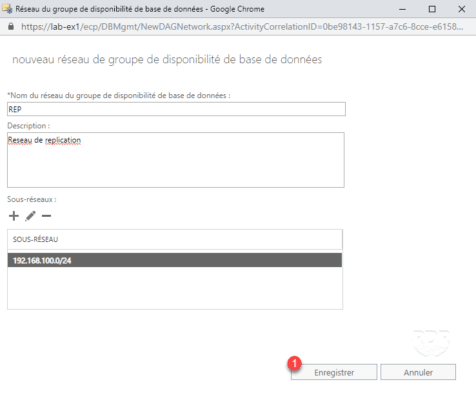
6. La red se agrega 1.
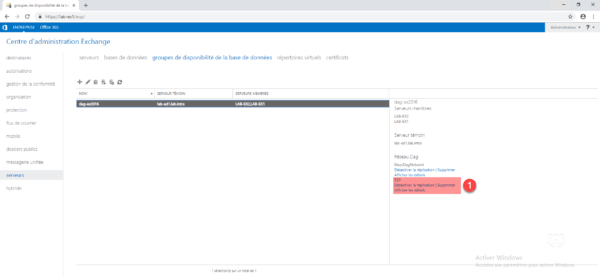
7. Haga clic en Mostrar detalles 1 de la conexión REP.
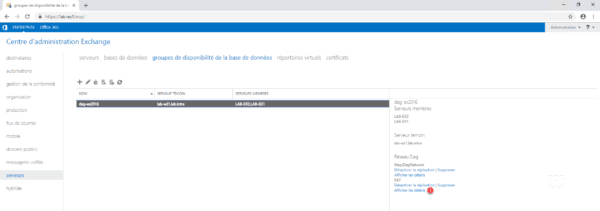
8. Verifique lo siguiente:
9. Haga lo mismo en MapiDagNetwork, pero esta vez desmarcando la casilla 1 Habilitar replicación.
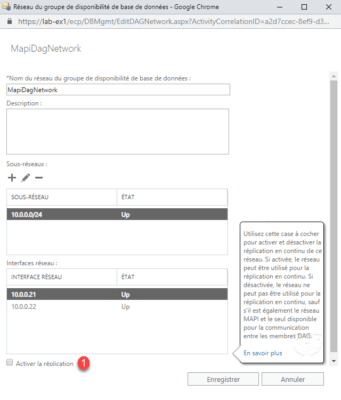
Ahora que las tarjetas de red están configuradas, veremos cómo poner una base de datos en alta disponibilidad.
Configuración: agregar una base de datos en el DAG
1. Desde el ECP, vaya a las bases de datos, seleccione la base de datos para poner en HA 1, haga clic en … 2 y luego en Agregar una copia de la base de datos 3.
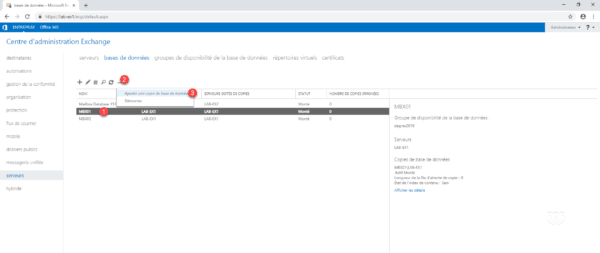
2. Haga clic en Examinar 1.
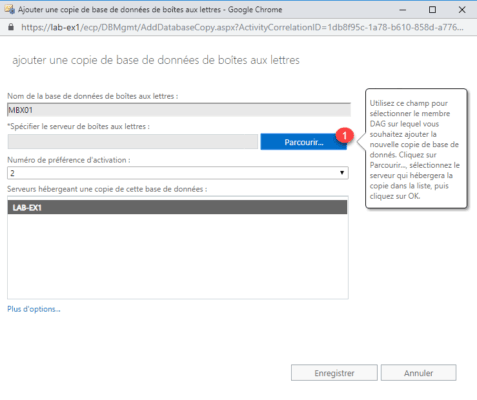
3. Seleccione el servidor 1 y haga clic en Aceptar 2.
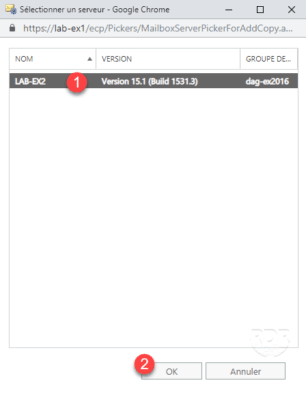
4. Haga clic en Guardar 1.
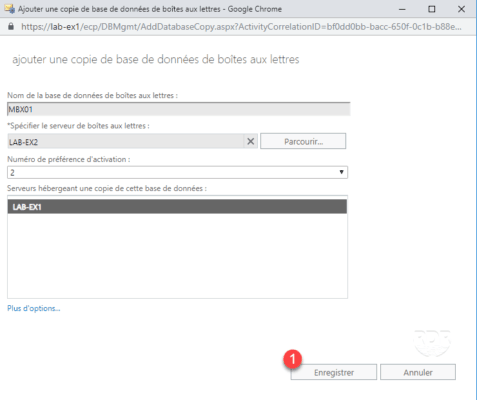
5. Espere mientras aplica y copia la base de datos.
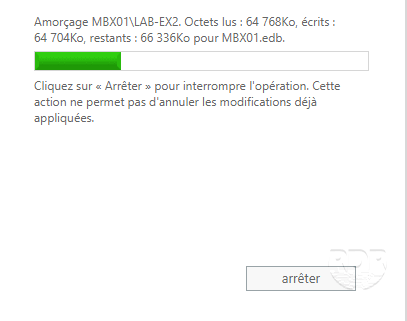
6. Una vez que la copia esté completa, haga clic en Cerrar 1.
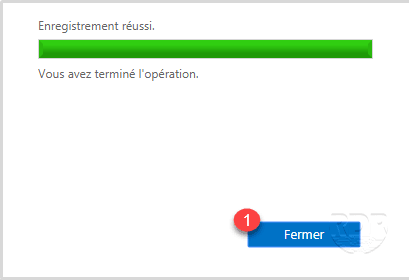
7. La base de datos MBX01 ahora está en HA 1.
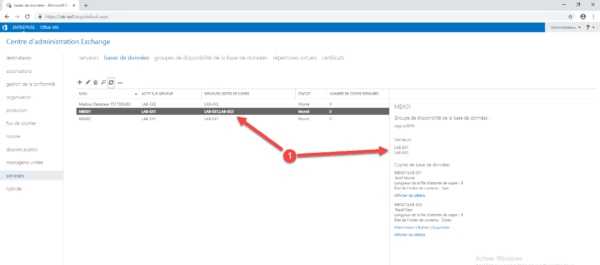
8. Repita para lo básico para poner en el DAG.
Para activar la copia en otro servidor, seleccione la base de datos, en la parte izquierda haga clic en Activar en un servidor con copia.
Pour finir
Su infraestructura de Exchange ahora está en alta disponibilidad con la implementación del DAG.
Ahora todo lo que tienes que hacer es configurar el acceso de clientes, para ello tienes dos escenarios posibles:
Escenario 1:
Uso de un balanceador de registros de tipo Kemp o IIS ARR para que los clientes apunten a él y que el LB cambie para referirse a los servidores Exchange disponibles.
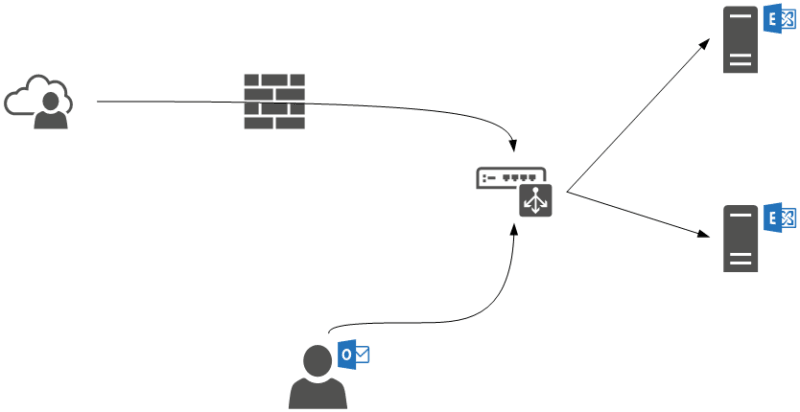
Escenario 2:
Si ha configurado una dirección IP en el DAG, debe crear un registro DNS externo e interno para la IP (mail.xxxx.xx) y reconfigurar OutlookAnyWhere y los directorios virtuales con esta / estas URL.
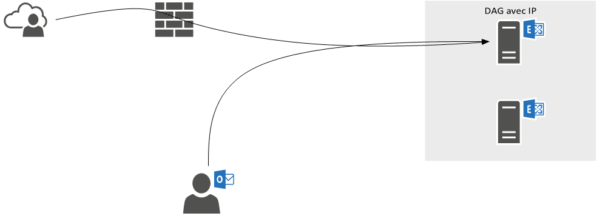
Con respecto a los correos electrónicos entrantes, en ausencia de un servidor con la función Transport Edge, le aconsejo que agregue una dirección a su DAG si no tiene una y que reenvíe el tráfico SMTP anterior.
¿Por qué utilizar un equilibrador de carga?
Terminaré este tutorial sobre esta pregunta, si sus clientes (Outlook / Webmail / Mobile …) usan la dirección IP del DAG, la carga de consulta de correo correrá a cargo del servidor que lleva la dirección IP, en un entorno pequeño este La solución tiene poco impacto en el rendimiento general, lo que no ocurre si tiene muchos usuarios.